Como personalizar os botóns en ASUS ROG Ally

Durante os últimos anos, vimos que algúns dispositivos de xogos portátiles chegaron ao mercado, pero o número de opcións aparentemente explotou ata e
O software de xogos Logitech non detecta G27: se estás a usar a roda de xogos Logitech G27 en Windows, é posible que teñas o problema de non ser detectado polas fiestras, en vez de que este mostra algún outro dispositivo polo que non podes usar a roda de Logitech G27. o teu xogo. A maioría dos xogos dará o erro "Non se detectou ningún controlador".
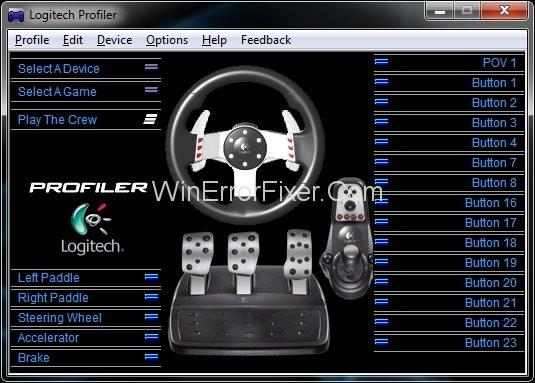
Contidos
Como Logitech Gaming Software non detecta G27
Creamos a solución para isto que pode axudarche a resolver o problema de Logitech Gaming Software Not Detecting G27.
Solución 1: Actualiza os controladores G27
O primeiro que debes facer é actualizar os controladores G27. Siga os pasos para facelo.
Paso 1: preme Windows + R para abrir Executar e escribe panel de control nel.
Paso 2: fai clic en Dispositivos e impresora e localiza nel o volante de carreiras G27.
Paso 3: Fai clic co botón dereito sobre el e selecciona propiedades e despois selecciona a pestana de hardware e nesta podes ver outra pestana de propiedades fai clic nela.
Paso 4: Despois diso, fai clic en cambiar a configuración na pestana xeral.
Paso 5: fai clic na pestana de controladores e escolla a opción de actualizar controladores.
Paso 6: Seleccione a opción Deixe-me escoller dunha lista de controladores de dispositivos no ordenador.
Paso 7: A continuación, seleccione a opción de porto USB e agarde a que se actualicen os controladores.
Solución 2: Reinstalar Profiler e Drivers
Nota: Desenchufe o controlador antes de seguir os pasos que se indican a continuación
Paso 1: preme Windows + R para abrir Executar e escribe Xestor de dispositivos.
Paso 2: Fai clic en Interface humana, Outros dispositivos e Controlador de bus serie universal e consulta os controladores Logitech.
Paso 3: Fai clic co botón dereito sobre el e selecciona a opción de desinstalación.
Paso 4: pecha o xestor de dispositivos.
Paso 5: de novo, prema Windows + R e escriba appwiz.cpl e prema Intro.
Paso 6: Localice Logitech Profiler e desinstáleo.
Paso 7: Unha vez feito Reinicie o ordenador e instale o perfilador e os controladores Logitech unha vez máis.
Solución 3: elimina os dispositivos Ghost e reinstala o software de xogos Logitech
Eliminar os dispositivos pantasma e reinstalar os controladores Logitech resolveu o problema para a maioría da xente. Polo tanto, siga os pasos indicados a continuación para realizar os pasos.
Paso 1: escriba CMD no menú de busca de Windows e execútao no modo de administración.
Paso 2: escriba set devmgr_show_nonpresent_devices=1 e prema Intro.
Paso 3: Escriba devgmgmt.msc e prema Intro para abrir o Xestor de dispositivos.
Paso 4: faga clic en Ver e despois escolla Mostrar dispositivos ocultos.
Paso 5: fai dobre clic en Dispositivos de interface humana.
Paso 6: A continuación, fai dobre clic en Controladores de bus serie universal do dispositivo.
Paso 7: agora, busque tanto os dispositivos de interface humana como os controladores de bus serie Universal se ves entradas grises, fai clic co botón dereito sobre eles e desinstala.
Paso 8: A continuación, pecha o Xestor de dispositivos e prema Windows + R.
Paso 9: Escriba appwiz.cpl e prema Intro .
Paso 10: Localiza o software de xogos Logitech e selecciónao e fai clic en Desinstalar , pecha todas as fiestras e manteña Windows + R , escriba msconfig e prema Intro .
Paso 11: A continuación, fai clic en servizos e marca a caixa ocultar todos os servizos de microfost e desactiva o resto facendo clic no botón Desactivar todos.
Paso 12 : Despois diso, reinicie o sistema e reinstale os controladores Logitech e conecte a roda de recadación G27 co sistema.
Paso 13: de novo, prema o botón Windows + R e escriba msconfig e prema Intro.
Paso 14: Agora, activa todos os servizos que desactivaches anteriormente e fai clic en Aplicar despois e reinicia o teu sistema.
A roda funcionaría ben despois de seguir correctamente o procedemento anterior.
Solución 4: retrocede as actualizacións
Se estás a usar Windows 10, verás que se actualiza a túa máquina diariamente ou semanalmente e algúns programas non funcionan ben despois da actualización. Polo tanto, aquí tes a solución sinxela para este problema, só tes que seguir os pasos indicados e resolver o teu problema. problema.
Paso 1: Abre Configuración e fai clic en Actualizar e seguranza.
Paso 2: A continuación, escolla a opción de recuperación no lado esquerdo da pantalla.
Paso 3: despois, na opción de comezar na opción Volver á versión anterior.
Paso 4: Agora, siga todos os pasos que se indican na pantalla e comprobe que o problema foi resolto.
Solución 5: comproba a configuración de Steam
Comprobe a configuración de Stream se instalou o Stream na súa máquina.
Paso 1: abre a aplicación Stream.
Paso 2: A continuación, fai clic na opción de transmisión da esquina superior esquerda.
Paso 3: A continuación, fai clic en configuración e despois selecciona o controlador no menú.
Paso 4: A continuación, faga clic na opción de configuración xeral do controlador e desmarque a opción Soporte de configuración xenérica de Game-pad.
Solución 6: cambiar o porto USB
Intente cambiar o porto USB para o controlador e vexa se esta solución soluciona o problema por vostede ou non porque ás veces o porto non é recoñecido polo sistema porque o porto da máquina está danado ou porque non admite a versión activada. o porto.
Últimas publicacións:
Conclusión
Espero que toda esta solución che axude e agora podes usar o teu controlador para xogar aos incribles xogos de carreiras da túa máquina.
Durante os últimos anos, vimos que algúns dispositivos de xogos portátiles chegaron ao mercado, pero o número de opcións aparentemente explotou ata e
O golpe en cartuchos de xogos nunca arranxou nada. É outro mito tecnolóxico.
Usar Remote Play nun Steam Deck ofrece varias vantaxes, polo que é unha opción atractiva para os xogadores que buscan flexibilidade, comodidade e un
Queres saber como xogar ao Xbox Game Pass en Steam Deck? Consulte esta guía para principiantes sobre como se fai.
Ola, entusiastas dos xogos! Hoxe imos explorar un tema apaixonante que combina dous dos grandes nomes da industria dos xogos: Nintendo e
A Epic Games Store é unha plataforma de distribución dixital de videoxogos e software. Lanzado en decembro de 2018 por Epic Games, a empresa detrás de popular
Tes problemas para iniciar sesión en Candy Crush Saga en Facebook? Aprende a solucionar o problema da mensaxe de erro do navegador incorporado con esta útil guía.
O Steam Deck, un dispositivo de xogos portátil revolucionario de Valve, ofrece unha gran variedade de funcións personalizables, e unha delas é a posibilidade de cambiar
O Steam Deck, o dispositivo de xogos portátil Valves, está deseñado para levar a experiencia de xogos de PC completa a un dispositivo portátil. Un dos xogos ti
Iamos mergullarnos no mundo de Steam Deck, o dispositivo de xogos portátil de Valve Corporation. Esta consola de xogos portátil tomou o xogo







